리포지토리의 네트워크 보기
네트워크 그래프는 포크 분기를 포함하여 전체 리포지토리 네트워크의 분기 기록을 표시합니다. 이 그래프는 가장 최근 커밋의 타임라인 가장 최근에 푸시된 분기 중 최대 100개까지 표시됩니다. 첫 번째 행은 날짜를 참조하고 첫 번째 열은 분기 소유자를 참조합니다. 화살표 키 또는 기타 바로 가기 키를 사용하여 그래프를 더 쉽게 탐색할 수 있습니다. 그래프 아래의 "사용 가능한 바로 가기 키" 팝업에 제공됩니다.

Tip
이전 분기를 보려면 그래프 내에서 클릭하고 끕니다.
네트워크 그래프 액세스
-
GitHub에서 리포지토리의 기본 페이지로 이동합니다.
-
리포지토리 이름 아래에서 인사이트를 클릭합니다.

-
왼쪽 사이드바에서 네트워크를 클릭합니다.

리포지토리의 포크 나열
포크 페이지에는 리포지토리의 포크가 나열됩니다. 각 포크에 대해 다음을 확인할 수 있습니다.
- 포크가 받은 별표의 수
- 포크의 직접적인 포크의 수
- 해결되지 않은 문제 수
- 해결되지 않은 끌어오기 요청 수
- 포크가 마지막으로 업데이트된 시점(즉, 분기에 마지막으로 코드가 푸시된 시간)
- 포크가 만들어진 시점
포크 목록을 필터링하여 활성, 비활성, 별표 또는 보관된 포크를 표시하거나 지정된 기간(최대 5년) 내에 업데이트된 포크만 표시할 수 있습니다. 가장 유용하거나 가장 활성화된 포크를 보려면 대부분의 별표로 표시된 포크 또는 가장 최근에 업데이트된 포크 또는 열린 문제나 열린 끌어오기 요청의 수로 포크의 목록을 정렬할 수 있습니다.
선택한 필터를 유지하려면 필터를 저장하고 선택 항목을 기본값으로 정렬하여 리포지토리에서 보는 포크 페이지가 동일한 방식으로 필터링되도록 할 수 있습니다.
포크 페이지 액세스
-
GitHub에서 리포지토리의 기본 페이지로 이동합니다.
-
리포지토리 이름 아래에서 인사이트를 클릭합니다.

-
왼쪽 사이드바에서 포크를 클릭합니다.

-
필요에 따라 지정된 기간 내에 업데이트된 포크를 표시하도록 목록을 필터링하려면 기간을 클릭한 다음 드롭다운 메뉴에서 기간을 선택하세요. 예를 들어 지난 2년 이내에 업데이트된 포크를 보려면 드롭다운 메뉴에서 "2년"을 선택하세요.

-
필요에 따라 활성, 비활성, 별표 표시 또는 보관된 포크의 목록만 필터링하려면 리포지토리 유형을 클릭한 다음 드롭다운 메뉴에서 하나 이상의 옵션을 선택하세요. 필터를 지우려면 리포지토리 유형을 클릭한 다음 적용된 필터를 다시 클릭하여 제거하세요.
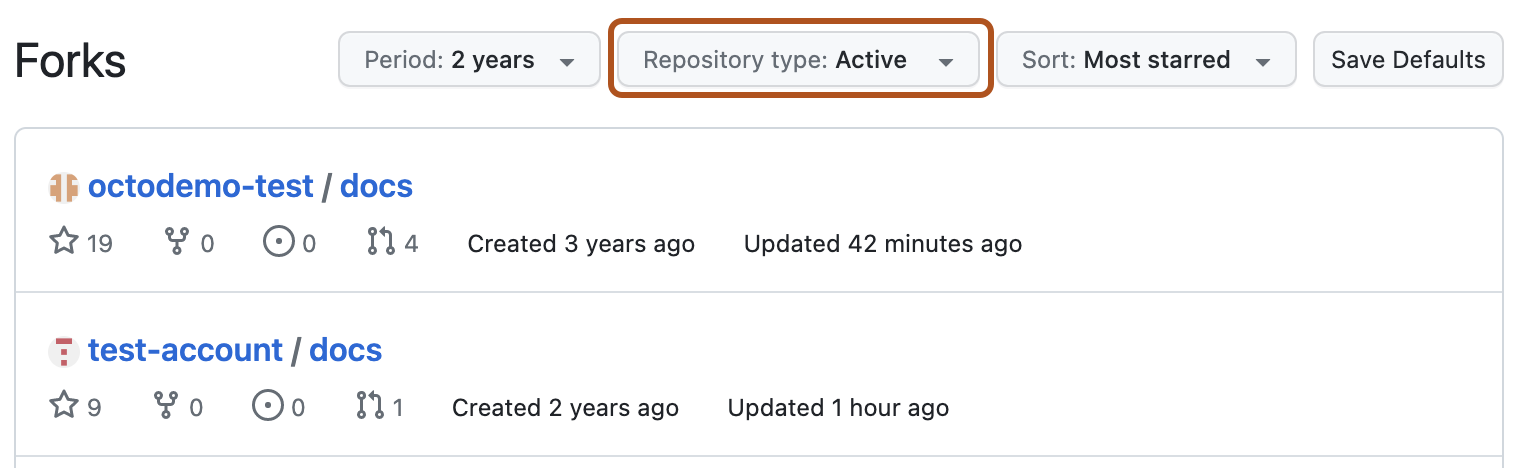
-
필요에 따라 대부분의 별표가 표시된 포크, 가장 최근에 업데이트된 포크, 가장 열린 문제 또는 가장 열린 끌어오기 요청을 기준으로 목록을 정렬하려면 정렬을 클릭한 다음 드롭다운 메뉴에서 옵션을 선택하세요.

-
필요에 따라 포크 페이지를 볼 때마다 선택한 필터 값을 기본 필터로 유지하려면 기본값 저장을 클릭하세요. 현재 선택한 필터가 이미 기본값인 경우 버튼이 비활성화되고 레이블이 기본값으로 저장됩니다.

리포지토리의 종속성 보기
종속성 그래프를 사용하여 리포지토리가 종속된 코드를 살펴볼 수 있습니다.
거의 모든 소프트웨어는 공급망이라고도 하는 다른 개발자가 개발하고 유지 관리하는 코드를 사용합니다. 유틸리티, 라이브러리 및 프레임워크를 예로 들 수 있습니다. 이러한 종속성은 코드의 필수적인 부분이며 해당 버그 또는 취약성이 코드에 영향을 줄 수 있습니다. 이러한 종속성을 검토하고 유지 관리하는 것이 중요합니다.
종속성 그래프는 리포지토리에 대한 종속성을 시각화하고 살펴보는 적절한 방법을 제공합니다. 자세한 내용은 종속성 그래프 정보 및 리포지토리의 종속성 탐색을(를) 참조하세요.
또한 종속성 중 하나에서 보안 취약성이 발견되면 GitHub가 자동으로 경고하도록 리포지토리를 설정할 수도 있습니다. 자세한 내용은 Dependabot 경고 정보을(를) 참조하세요.